Windows 11 bilgisayarınızda dosya ve klasörlerinizi ağdaki diğer bilgisayarlarla paylaşabilmeniz için ilk olarak “Ağ Bulma ve Dosya Paylaşımı” özelliğini açmanız gerekiyor. Bu makalemizde ise Windows 11 bilgisayarınızda bu özelliği nasıl açabileceğinizi öğrenebilirsiniz.
Ağ Bulma ve Dosya Paylaşımı Nasıl Etkinleştirilir?
Ağ bulma ve dosya paylaşımı ayarları, birbirlerinden bağımsız olarak ayrı ayrı açılıp kapatılabilirler. Windows 11 yüklü bir bilgisayardan dosya veya yazıcı paylaşmak istiyorsanız öncelikle bilgisayarda hem ağ bulma hem de dosya ve yazıcı paylaşımı ayarını açmanız gerekiyor. Bunu nasıl yapacağınızı bilmiyorsanız aşağıdaki adımları takip edebilirsiniz.
- İlk olarak Windows 11’de Başlat Menüsündeki ya da Görev Çubuğundaki Arama kısmını açın.
- Ardından arama yerine “Gelişmiş Paylaşım Ayarları” yazın.

Windows 11 Gelişmiş Paylaşım Ayarları - Gelişmiş paylaşım ayarlarını yönet seçeneğini seçerek ayar penceresini açın.
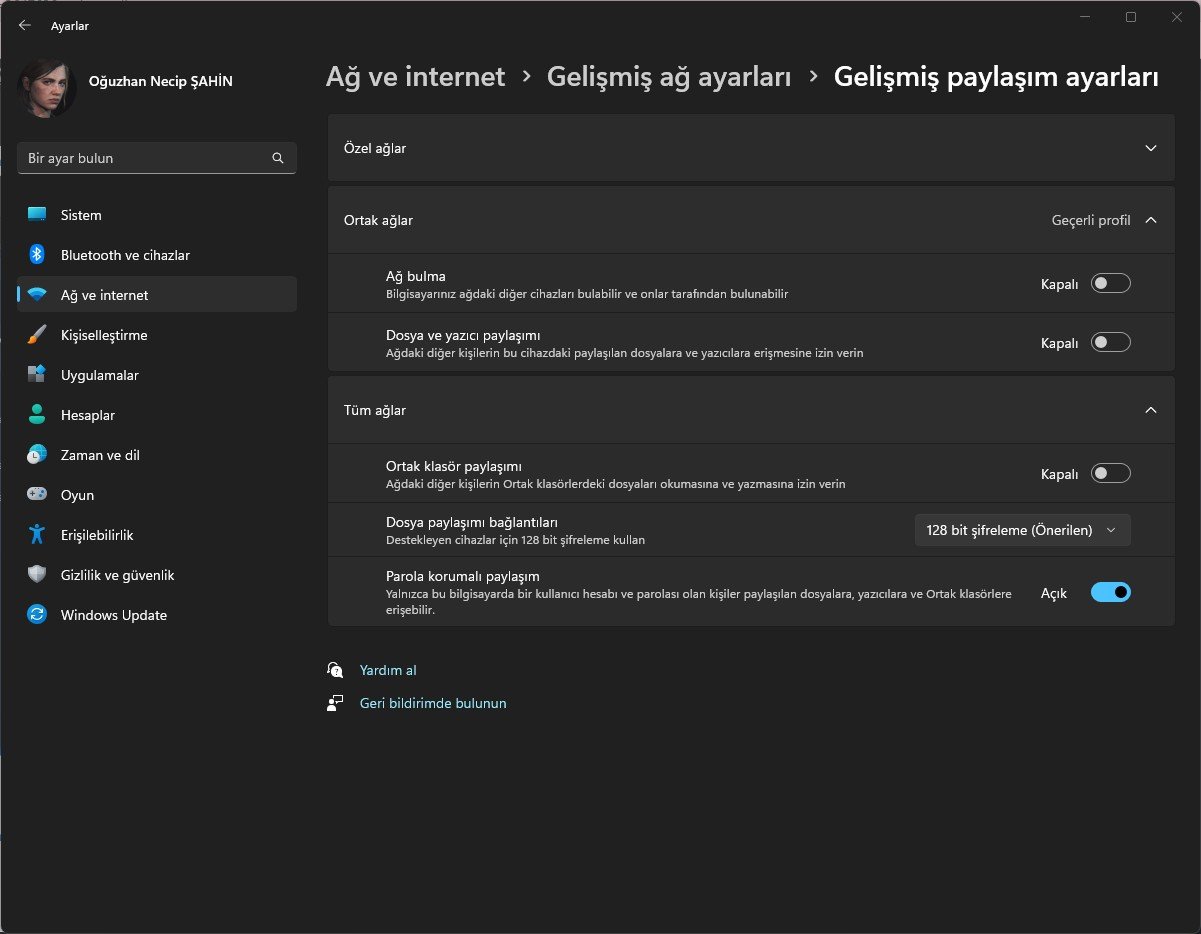
Burada hem ağ bulma ayarını, hem dosya ve yazıcı paylaşımını hem de klasör paylaşımı ayarını ayrı ayrı yönetebilirsiniz. İstediğiniz paylaşım ayarını açtıktan sonra pencereyi kapatabilirsiniz.
Windows 11’den beri gelişmiş paylaşım ayarlarına yalnızca eski Denetim Masası üzerinden erişilebiliyor. Hem Denetim Masası’na hem de gelişmiş paylaşım ayarlarına, Windows 11’deki Başlat menüsü veya Arama uygulaması kullanılarak kolayca erişebilirsiniz. Windows 11’deki yeni Ayarlar arayüzü aracılığıyla gelişmiş paylaşım ayarlarına erişmenin başka bir yolu yok.
Başlat menüsünde “gelişmiş paylaşım ayarları” aramasında sonuç çıkmazsa bunun yerine “Denetim Masası”nı açın. Ardından Denetim Masası > Ağ ve İnternet > Ağ ve Paylaşım Merkezi > Gelişmiş paylaşım ayarları seçeneğine gidin.

Ağ Bulma ve Dosya Paylaşımı Nedir?
Ağ Bulma ayarını açmak, bilgisayarın aynı ağdaki diğer bilgisayarları ve cihazları görmesine olanak tanıyor. Ayrıca bilgisayarın aynı ağdaki diğer bilgisayarlar tarafından da görülebilmesini sağlıyor.
“Dosya ve yazıcı paylaşımı” ayarını açmak ise, bilgisayardan paylaştığınız dosya, klasör veya yazıcılara diğer bilgisayar veya cihazların erişmesine olanak tanır.
Hangi Ağ Profil Ayarı Açılmalı?
Buna net bir cevap verebilmek için öncelikle genel ve özel ağ arasındaki farkı bilmek gerekiyor.
Özel ağlar, ev ağınız veya iş ağınız gibi güvenilir ağlardır. Kamu ağları ise herkesin erişebileceği ağlardır; örneğin kafe, havaalanı, alışveriş merkezi vb. yerlerde bulunan Wi-Fi ağları. Bu tarz ağlara ortamda bulunan herkes erişebilir.
Çoğu durumda herkesin bağlanabileceği bir ağ bilgisayarınızı riske atabilir. Genel ağ için ağ bulma ve dosya paylaşımının açılması bu sebeple önerilmez.
Dosyaları veya yazıcıları yalnızca güvenilir ev veya iş ağlarında paylaşmak istiyorsanız yalnızca özel ağ paylaşım seçeneklerini açmalısınız.
Windows genellikle bir ağın hangi ağ özelliğinde olmasını sizlere önerebilir ve bunu sizin için otomatik olarak ayarlayabilir. Ancak daha sonrasında bu ayarı elle değiştirebilirsiniz.
Windows 11’de Genel Olarak Ayarlanmış Bir Ağ, Nasıl Özel Ağa Çevrilir?
Windows 11 cihazınızda bir ağ paylaşımı açtınız ancak bu ağın genel bir ağ olduğunu fark ettiniz. Bunu değiştirmek istiyorsanız ilk olarak Ağ ve İnternet Ayarları sayfasına gitmeniz gerekiyor.
Bu sayfada ulaşmanın en kolay yolu, görev çubuğunun sağ altında bulunan internet simgesine sağ tıklamak ve Ağ ve İnternet Ayarları seçeneğini seçmek.

Eğer ki görev çubuğunda internet simgesini göremiyorsanız bu sayfaya direkt Ayarlar sayfasından da ulaşabilirsiniz.

Yukarıdaki görselde bağlandığınız ağın sağ tarafında bir Özellikler penceresi göreceksiniz. Özellikleri açarak ağ detaylarına girin.

Ardından bu kısımda Ağ profili türü ayarını ortak ağdan özel ağ olarak ayarlayın. Bu şekilde mevcut ağınızı özel ağ olarak belirleyebilirsiniz.








